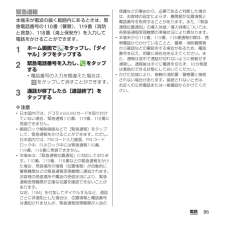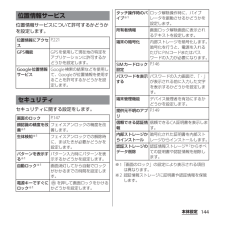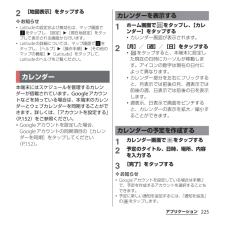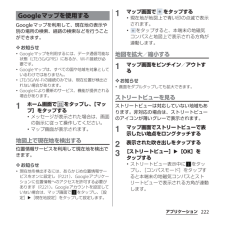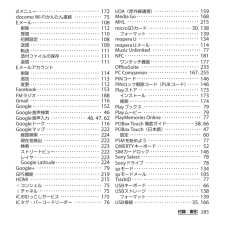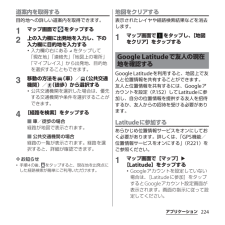Q&A
取扱説明書・マニュアル (文書検索対応分のみ)
"現在地" 一致するキーワードは見つかりませんでした。
"現在地"10 - 20 件目を表示
・ホーム画面一覧の操作ガイドが表示されたら、 [OK]/[以後表示しない]をタップします。アプリケーション画面本端末の各機能をご利用になるには、ホーム画面のショートカットやウィジェットのアイコンをタップして主な機能を操作できますが、ホーム画面にない機能はアプリケーションの一覧画面でアイコンをタップして起動することが基本操作となります。■アプリケーションを起動する1 ホーム画面で (アプリケーションボタン)をタップするa アプリタブb おすすめタブc オプションメニューアイコンd グループ名e アプリケーションアイコンf グループ内アプリケーションの数g グループ内アプリケーション2 上下にフリックして使うアプリケーションのアイコンをタップする❖お知らせ・アプリケーション画面の操作ガイドが表示されたら、 [OK]/[以後表示しない]をタップします。・アプリケーション画面で、アプリケーションアイコンやグループ名をロングタッチして、 [ホームへ追加]をタップすると、ホーム画面にアプリケーションやグループのショートカットが追加されます。本端末の状態を知る■自分の電話番号を表示する次の操作で電話番号のほか、電池残量など...
46ご使用前の確認と設定❖お知らせ・Googleアカウントを設定していると、手順1でGoogle Nowについての画面が表示されます。画面の指示に従って操作してください。・ソフトウェアキーボードの をタップすると、「ドコモ音声入力」または「Google音声入力」で検索する語句を音声で入力できます。Google音声検索を利用する検索する語句を音声で入力できます。1ホーム画面でGoogle検索ウィジェットの をタップする2送話口(マイク)に向かって検索したい語句を話す・検索結果が表示されます。検索設定検索ボックスで使用する設定や、本端末内での検索対象を設定できます。1ホーム画面で をタップし、[Google]をタップする・ソフトウェアキーボードが表示されますので、 をタップします。2をタップし、[設定]をタップする・Google検索の設定画面が表示され、次の設定ができます。※Googleアカウントを設定した場合に表示されます。Google Now※位置情報サービスをオンに設定して、現在地の天気、目的地までの交通状況や経路などを確認できます。音声 音声検索時の言語や設定を変更できます。端末内検索検索対象とする本端末...
70docomo Palette UIホーム画面にウィジェットを追加する1「操作を選択」メニュー画面で(P.69)、[ウィジェット]をタップする・ウィジェットの一覧が表示されます。おすすめのコンテンツを楽しむGoogle Playのおすすめのアプリケーションを「すべて」「アプリ」「書籍」「映画」から選択して表示します。カテゴリナビトピックスなどを表示したり、グルメや乗換案内などのカテゴリを選択して情報を検索できます。カレンダーカレンダーを表示します。スクリーンミラーリングスクリーンミラーリングのオン/オフを切り替えることができます。スケジュール&メモメモやフォトメモをカレンダーに表示します。ドコモ位置情報ドコモ位置情報アプリを表示します。パーソナルエリアパーソナルエリアを表示します。ブックマークブラウザのブックマークを表示します。ブックマークChromeのブックマークを表示します。マチキャラ不在着信などの情報を表示したり、しゃべってコンシェルを利用できます。近況アップデートFacebookのコメントを表示したり、投稿したりできます。交通状況任意のウィジェット名と目的地を入力すると、ホーム画面に現在地から目的地...
86電話緊急通報本端末が電波の届く範囲内にあるときは、緊急電話番号の110番(警察)、119番(消防と救急)、118番(海上保安庁)を入力して電話をかけることができます。1ホーム画面で をタップし、「ダイヤル」タブをタップする2緊急電話番号を入力し、 をタップする・電話番号の入力を間違えた場合は、をタップして消すことができます。3通話が終了したら[通話終了]をタップする❖注意・日本国内では、ドコモminiUIMカードを取り付けていない場合、緊急通報110番、119番、118番に発信できません。・画面ロック解除画面などで[緊急通報]をタップして、緊急通報をかけることができます。ただし、日本国内では、PINコード入力画面、PINコードロック中、PUKロック中には緊急通報110番、119番、118番に発信できません。・本端末は、「緊急通報位置通知」に対応しております。110番、119番、118番などの緊急通報をかけた場合、発信場所の情報(位置情報)が自動的に警察機関などの緊急通報受理機関に通知されます。お客様の発信場所や電波の受信状況により、緊急通報受理機関が正確な位置を確認できないことがあります。なお、「184」...
79docomo Palette UI Googleキーワードから本端末内やウェブページを対象に検索できます。→P.45 音声検索Google音声検索を利用できます。 PlayストアGoogle Playにアクセスして新しいアプリケーションのダウンロード・購入ができます。→P.173 YouTube世界中の動画を再生したり、録画した動画をアップロードできます。→P.214 PlayムービーGoogle Playの映画レンタルサービスにアクセスして、鑑賞したい映画作品を選択してレンタルできる動画アプリです。 PlayブックスGoogle Play Booksから新作、ベストセラーなどをダウンロードして読むことができます。 カレンダーカレンダーを表示して、予定の管理をします。→P.225 マップ現在地の表示、他の場所の検索や経路検索などGoogleマップのサービスを利用できます。→P.222 ナビGoogleマップナビを表示して、目的地への音声ナビゲーションなどを利用できます。→P.224 ローカルGoogleマップ上に登録された現在地付近のお店など各種情報を利用できます。→P.223 Google+Google...
144本体設定位置情報サービスについて許可するかどうかを設定します。セキュリティに関する設定をします。※1「画面のロック」の設定により表示される項目は異なります。※2認証情報ストレージに証明書や認証情報を保管します。位置情報サービス位置情報にアクセスP.221GPS機能GPSを使用して現在地の特定をアプリケーションに許可するかどうかを設定します。Google位置情報サービスGoogle検索の結果などを使用して、Googleが位置情報を使用することを許可するかどうかを設定します。セキュリティ画面のロックP.147顔認識の精度を改善※1フェイスアンロックの精度を改善します。生体検知※1フェイスアンロックでの解除時に、まばたきが必要かどうかを設定します。パターンを表示する※1パターン入力時にパターンを表示するかどうかを設定します。自動ロック※1画面消灯してから自動でロックがかかるまでの時間を設定します。電源キーですぐにロック※1Pを押して画面ロックをかけるかどうかを設定します。タッチ操作時のバイブ※1ロック解除操作時に、バイブレータを振動させるかどうかを設定します。所有者情報画面ロック解除画面に表示されるテキストを...
225アプリケーション2[地図表示]をタップする❖お知らせ・Latitudeの設定および無効化は、マップ画面でをタップし、[設定]u[現在地設定]をタップして表示される画面から行います。・Latitudeの詳細については、マップ画面で をタップし、[ヘルプ]u[操作手順]u[その他のマップの機能]u[Latitude]をタップして、Latitudeのヘルプをご覧ください。本端末にはスケジュールを管理するカレンダーが搭載されています。Googleアカウントなどを持っている場合は、本端末のカレンダーとウェブカレンダーを同期することができます。詳しくは、「アカウントを設定する」(P.152)をご参照ください。・Googleアカウントを設定した場合、Googleアカウントの同期項目の[カレンダーを同期]をタップしてください(P.152)。1ホーム画面で をタップし、[カレンダー]をタップする・カレンダー画面が表示されます。2[月]/[週]/[日]をタップする・をタップすると、本端末に設定した現在の日時にカーソルが移動します。アイコンの数字は現在の日付によって異なります。・カレンダー部分を左右にフリックすると、月表示で...
222アプリケーションGoogleマップを利用して、現在地の表示や別の場所の検索、経路の検索などを行うことができます。❖お知らせ・Googleマップを利用するには、データ通信可能な状態(LTE/3G/GPRS)にあるか、Wi-Fi接続が必要です。・Googleマップは、すべての国や地域を対象としているわけではありません。・LTE/3G/Wi-Fiの接続のみでは、現在位置が検出されない場合があります。・Googleにより最新のサービス、機能が提供される場合があります。1ホーム画面で をタップし、[マップ]をタップする・メッセージが表示された場合は、画面の指示に従って操作してください。・マップ画面が表示されます。地図上で現在地を検出する位置情報サービスを利用して現在地を検出できます。❖お知らせ・現在地を検出するには、あらかじめ位置情報サービスをオンに設定し(P.221)、Googleアプリケーションに位置情報へのアクセスを許可する必要があります(P.221)。Googleアカウントを設定していない場合は、マップ画面で をタップし、[設定]u[現在地設定]をタップして設定します。1マップ画面で をタップする・現在地...
285付録/索引dメニュー ・・・・・・・・・・・・・・・・・・・・・・・・・・・172docomo Wi-Fiかんたん接続 ・・・・・・・・・・・・75Eメール ・・・・・・・・・・・・・・・・・・・・・・・・・・・・・108削除 ・・・・・・・・・・・・・・・・・・・・・・・・・・・・・・112受信 ・・・・・・・・・・・・・・・・・・・・・・・・・・・・・・110初期設定 ・・・・・・・・・・・・・・・・・・・・・・・・・・108送信 ・・・・・・・・・・・・・・・・・・・・・・・・・・・・・・109転送 ・・・・・・・・・・・・・・・・・・・・・・・・・・・・・・111添付ファイルの保存 ・・・・・・・・・・・・・・・・・111返信 ・・・・・・・・・・・・・・・・・・・・・・・・・・・・・・111Eメールアカウント削除・・・・・・・・・・・・・・・・・・・・・・・・・・・・・・114追加 ・・・・・・・・・・・・・・・・・・・・・・・・・・・・・・113変更 ・・・・・・・・・・・・・・・・・・・・・・・・・・・・・・112Facebook・・・・・・・・・・・・・・・・・・・・・・・・・・・153...
224アプリケーション道案内を取得する目的地への詳しい道案内を取得できます。1マップ画面で をタップする2上の入力欄に出発地を入力し、下の入力欄に目的地を入力する・入力欄の右にある をタップして「現在地」「連絡先」「地図上の場所」「マイプレイス」から出発地、目的地を選択することもできます。3移動の方法を (車)/ (公共交通機関)/ (徒歩)から選択する・公共交通機関を選択した場合は、優先する交通機関や条件を選択することができます。4[経路を検索]をタップする■車/徒歩の場合経路が地図で表示されます。■公共交通機関の場合経路の一覧が表示されます。経路を選択すると、詳細が確認できます。❖お知らせ・手順4の後、 をタップすると、現在地を出発点にした経路検索が簡単にご利用いただけます。地図をクリアする表示されたレイヤや経路検索結果などを消去します。1マップ画面で をタップし、[地図をクリア]をタップするGoogle Latitudeを利用すると、地図上で友人と位置情報を共有することができます。友人と位置情報を共有するには、Googleアカウントを設定(P.152)してLatitudeに参加し、自分の位置情報を提供す...